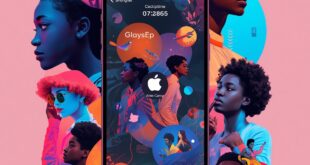Bagi pengguna iPod, khususnya generasi lawas seperti iPod Classic, Nano, maupun Shuffle, memindahkan lagu ke perangkat ini sering kali identik dengan iTunes. Namun, banyak orang mengeluhkan bahwa iTunes terasa rumit, berat, dan kadang membatasi kontrol pengguna terhadap file musik mereka. Untungnya, ada alternatif lain yang lebih praktis dan fleksibel untuk mentransfer lagu ke iPod tanpa harus mengandalkan iTunes.
Di artikel ini, kita akan bahas cara-cara praktis untuk memindahkan musik ke iPod menggunakan berbagai alat bantu dan aplikasi pihak ketiga yang mudah digunakan, baik di sistem operasi Windows maupun Mac.
Daftar Isi
Kenapa Menghindari iTunes?
Sebelum masuk ke cara-caranya, mari kita bahas dulu alasan mengapa banyak pengguna lebih memilih metode alternatif:
-
iTunes sering sinkronisasi otomatis, berisiko menghapus lagu yang sudah ada.
-
Antarmuka iTunes kurang ramah bagi pengguna baru.
-
Tidak mendukung drag and drop secara fleksibel.
-
Terlalu berat dan lambat di komputer berspesifikasi rendah.
Karena alasan itulah, banyak pengguna mencari jalan keluar yang lebih ringan dan intuitif.
Pilihan Metode Transfer Lagu Tanpa iTunes
1. Gunakan Aplikasi WALTR (Untuk iPod Classic, Nano, Shuffle, Touch)
WALTR adalah software pihak ketiga buatan Softorino yang memungkinkan pengguna drag and drop lagu langsung ke iPod tanpa perlu repot konversi format. Ini sangat cocok untuk pemilik iPod lawas.
Langkah-langkah:
-
Unduh dan instal WALTR dari situs resminya.
-
Sambungkan iPod ke komputer menggunakan kabel USB.
-
Buka WALTR, lalu drag file lagu (MP3, FLAC, dll) ke tampilan aplikasi.
-
Tunggu proses transfer selesai. Lagu akan otomatis muncul di iPod.
Kelebihan dari WALTR adalah kemampuan konversi otomatis dari berbagai format audio ke format yang kompatibel dengan iPod.
Catatan: WALTR berbayar, tetapi tersedia versi trial gratis.
2. Gunakan SharePod (Untuk iPod Klasik dan Nano)
SharePod adalah solusi ringan yang memungkinkan pengguna mentransfer musik tanpa sinkronisasi. Aplikasi ini tersedia untuk Windows dan cukup mudah digunakan.
Cara menggunakannya:
-
Install SharePod dari website resminya.
-
Sambungkan iPod.
-
Jalankan SharePod dan pilih opsi “Add Music”.
-
Pilih lagu dari komputer dan klik “Transfer”.
Keunggulan utama SharePod adalah kemudahan backup dan transfer cepat tanpa harus menghapus isi iPod sebelumnya.
3. Gunakan iMazing (Kompatibel dengan Semua Jenis iPod Touch dan iOS Device)
Untuk pengguna iPod Touch (yang berjalan di iOS), iMazing adalah opsi yang lebih canggih. Selain transfer lagu, iMazing juga bisa backup pesan, foto, hingga aplikasi.
Langkah-langkahnya:
-
Unduh dan instal iMazing.
-
Hubungkan iPod Touch.
-
Pilih menu “Music” → “Import from Folder” atau “Import from iTunes” (tidak perlu menjalankan iTunes).
-
Pilih lagu dari komputer, klik transfer.
Meski iMazing termasuk aplikasi berbayar, kamu bisa memanfaatkan fitur-fitur dasarnya secara gratis.
Apakah Bisa Copy Langsung ke Drive iPod?
Untuk iPod lawas yang muncul sebagai “removable disk”, memang kamu bisa meng-copy file musik langsung. Tapi sayangnya, sistem iPod tidak akan mengenali lagu-lagu itu karena diperlukan struktur database internal yang diatur oleh iTunes atau aplikasi pihak ketiga seperti di atas.
Penutup: Mana yang Paling Direkomendasikan?
Kalau kamu pakai iPod lawas dan ingin cepat serta bebas ribet, WALTR adalah pilihan ideal. Sedangkan jika kamu lebih suka opsi gratisan, coba SharePod. Untuk pengguna iPod Touch generasi baru, iMazing menjadi solusi lengkap.
Mengelola musik di iPod tanpa iTunes kini bukan hal yang sulit. Dengan bantuan software yang lebih ringan dan user-friendly, kamu bisa menikmati koleksi lagu favorit kapan saja, tanpa batasan sistem yang merepotkan.
 Apple Technos Memberikan informasi terkini khususnya teknologi dan produk apple
Apple Technos Memberikan informasi terkini khususnya teknologi dan produk apple